Na minha experiência até agora, o Photos for Mac parece mais rápido do que o lento iPhoto que o precedeu. Uma grande biblioteca como a minha, no entanto, ainda pode ser um obstáculo para o aplicativo Fotos, diminuindo a performance ao ponto de uma edição rápida em teoria se tornar frustrantemente trabalhosa na prática. Se você dividiu uma grande biblioteca de fotos em bibliotecas pequenas e mais gerenciáveis, o Fotos para Mac facilita o trabalho de várias bibliotecas.
Quando você configura o Photos para Mac pela primeira vez, ele pede para você escolher uma biblioteca. Isso se torna sua biblioteca padrão ou a Biblioteca de Fotos do Sistema no jargão da Apple. Você pode logicamente concluir que o Photos sempre abre a Biblioteca de Fotos do Sistema, a menos que seja instruído de outra forma, mas o aplicativo abre a biblioteca Última Abertura.
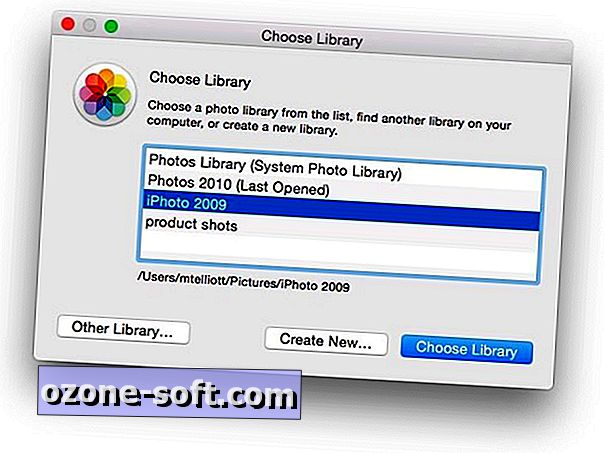
Para escolher uma biblioteca diferente da biblioteca que você abriu pela última vez, mantenha pressionada a tecla Option ao iniciar as fotos. Ele abrirá uma janela de diálogo antes de abrir o Photos, pedindo para você Escolher Biblioteca ou Criar Novo . Você não pode mesclar bibliotecas usando Fotos; você só pode visualizá-los separadamente.
Se você decidir que, em algum momento, gostaria de escolher uma biblioteca de fotos diferente como sua biblioteca padrão do Fotos, poderá fazê-lo acessando a guia Geral de Preferências e clicando no botão Usar como Biblioteca de Fotos do Sistema .
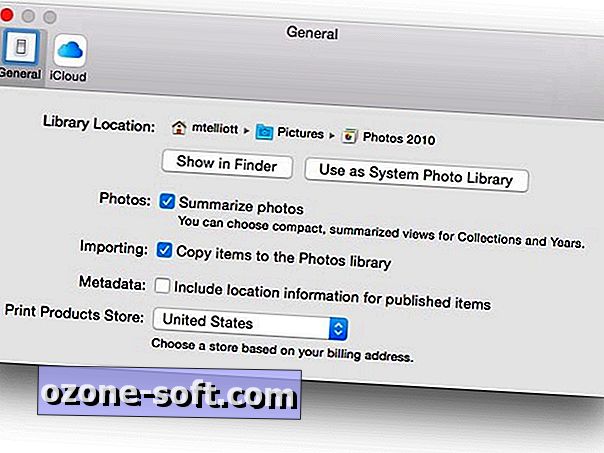
Se você estiver usando o iCloud Photo Library com o aplicativo Fotos, ele funcionará somente com a Biblioteca de fotos do sistema. Ou seja, suas bibliotecas secundárias não farão upload de fotos para o iCloud para compartilhar entre seus dispositivos iOS e máquinas OS X. Se você quiser obter todas as suas fotos e vídeos no iCloud, no entanto, você pode designar outra biblioteca como sua Biblioteca de Fotos do Sistema e, em seguida, ativar a Biblioteca de Fotos do iCloud. O aplicativo Fotos carregará as fotos da nova biblioteca no iCloud Photo Library, mesclando-as com as fotos que já existem na sua primeira Biblioteca de fotos do sistema.
Para mais, junte-se a nós em nossa excursão enquanto exploramos o Fotos para Mac.









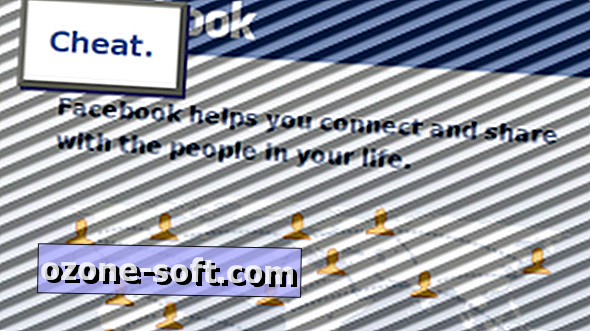


Deixe O Seu Comentário